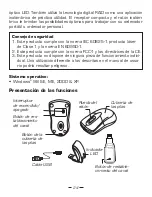34
Carciamento:
Inserite una estremità del cavo USB nel lato anteriore del mouse e l’altra
nella apposita porta USB del vostro Notebook/computer desktop. Duran-
te il caricamento il mouse continua a funzionare senza interruzioni.
Per migliorare la prestazione delle batterie, prima del primo utilizzo si
consiglia di caricare le batterie per almeno 12 ore. Dopo 12 ore potete
usare Phasor normalmente, al massimo della prestazione.
Usare Phasor
Usare la rotella del mouse
Il vostro mouse ha una rotella che può essere usata per lo scrolling di
finestre e come tasto centrale.
Per usarla come tasto centrale, premere la rotella verso il basso.
Per utilizzare la funzione di scroll basta ruotare la rotella.
Ricerca errori
A. Il mouse non funziona dopo l’installazione
Provate una o più delle seguenti misure:
• Impostate l’angolo del ricevitore per identificare la prestazione ideale.
• Verificate che le batterie siano installate correttamente.
• Premete il tasto di reset canale sul ricevitore e quindi il tasto di reset
canale sul mouse.
• Verificare che il ricevitore sia inserito stabilmente nella porta USB del
Notebook o computer.